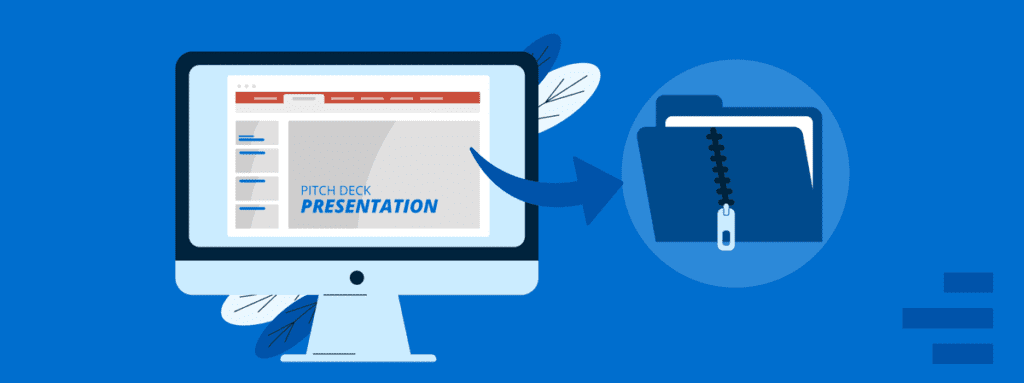Muchos usuarios, al compartir archivos de PowerPoint por correo electrónico, pueden acabar dándose cuenta de que el archivo es demasiado grande para enviarlo a través de su proveedor de servicios de correo electrónico debido a su excesivo tamaño. Aunque hay muchas aplicaciones de terceros que permiten enviar archivos de gran tamaño a través de enlaces para compartir, no sólo pueden ser menos seguras de usar para documentos confidenciales, sino que los archivos pueden tardar en ser descargados por el destinatario debido al gran tamaño del archivo. por lo tanto, comprimir una presentación de PowerPoint puede ayudarte a evitar estos problemas.
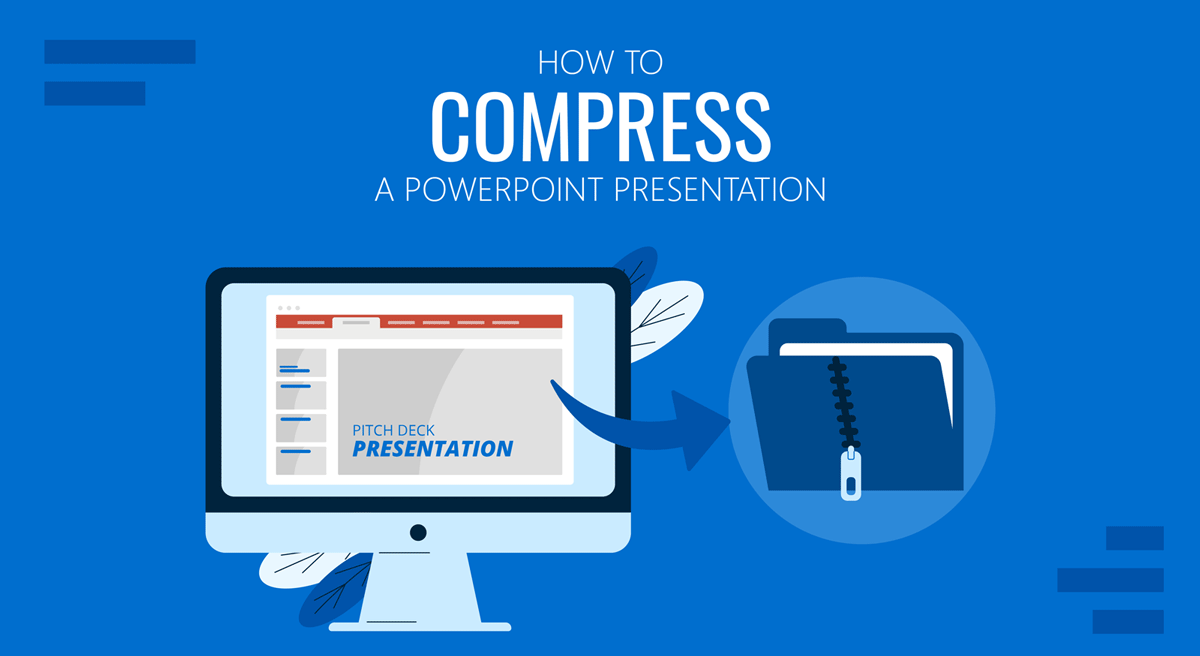
- Comprimir un archivo de presentación de PowerPoint
- 1. Comprimir imágenes en PowerPoint
- 2. Comprimir vídeo y audio en PowerPoint
- 3. Elimina los gráficos y elementos pesados de la diapositiva
- 4. Sustituir los archivos multimedia por enlaces y contenido incrustado
- 5. Convertir un archivo de PowerPoint para comprimir su tamaño
- 6. Comprimir un archivo de PowerPoint utilizando un formato de compresión de archivos
Comprimir un archivo de presentación de PowerPoint
Existen diferentes métodos por los que puedes comprimir un archivo de PowerPoint y los elementos dentro del archivo para reducir el tamaño del archivo y hacer que tu paquete de diapositivas sea más manejable.
1. Comprimir imágenes en PowerPoint
El método más común para reducir el tamaño del archivo de una presentación de PowerPoint es comprimir las imágenes de las diapositivas. Este método también es bastante útil si te preguntas cómo comprimir un archivo ppt para enviarlo por correo electrónico, ya que ofrece la opción de reducir las imágenes a una resolución muy baja de 96 PPI, que suele ser suficiente para que la presentación sea lo suficientemente pequeña para adjuntarla a un correo electrónico.
Para comprimir una o varias imágenes en PowerPoint, selecciona una imagen de la presentación, ve a la pestaña Formato de imagen y selecciona Comprimir imagen de la Ajustar menú.
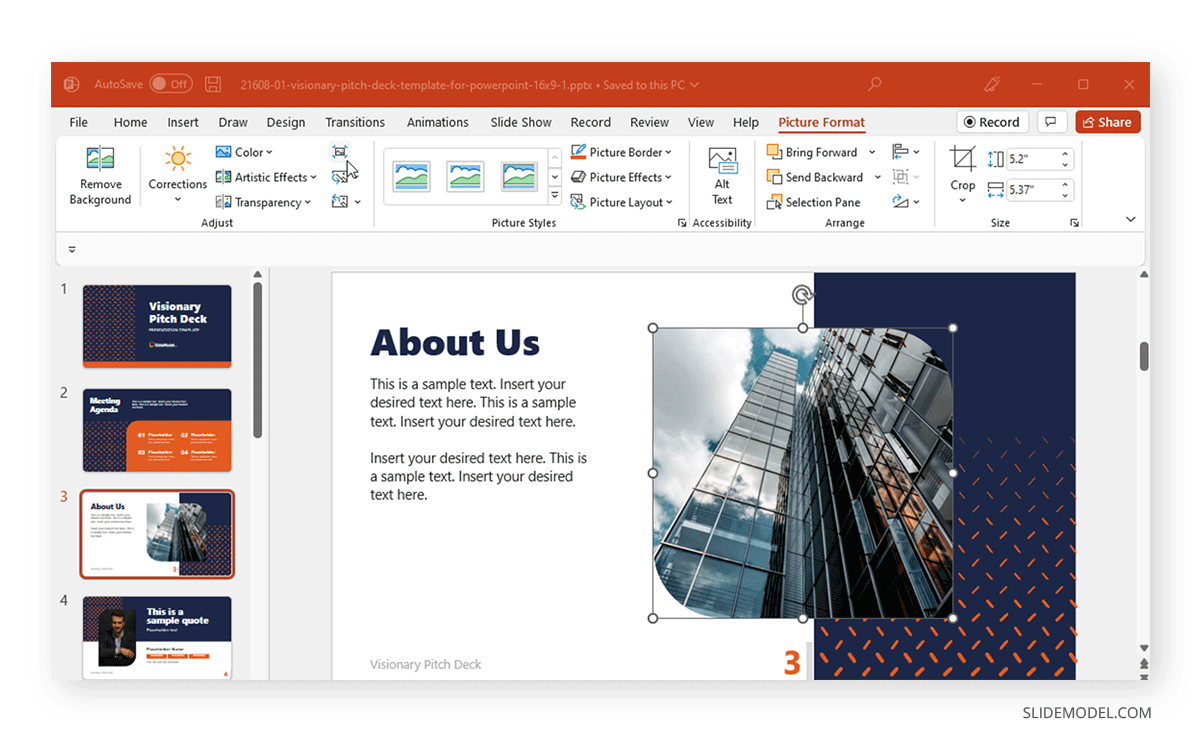
En el cuadro de diálogo que aparece, puedes elegir varias opciones de compresión. Si sólo quieres comprimir la imagen seleccionada, marca Aplicar sólo a esta imagen casilla de verificación. Las opciones de compresión disponibles en el cuadro de diálogo dado pueden utilizarse para reducir el tamaño de la imagen actual o de todas las imágenes del archivo de presentación para la impresión (220 PPI), la web (150 PPI) y el correo electrónico (96 PPI), o puedes elegir la resolución por defecto.
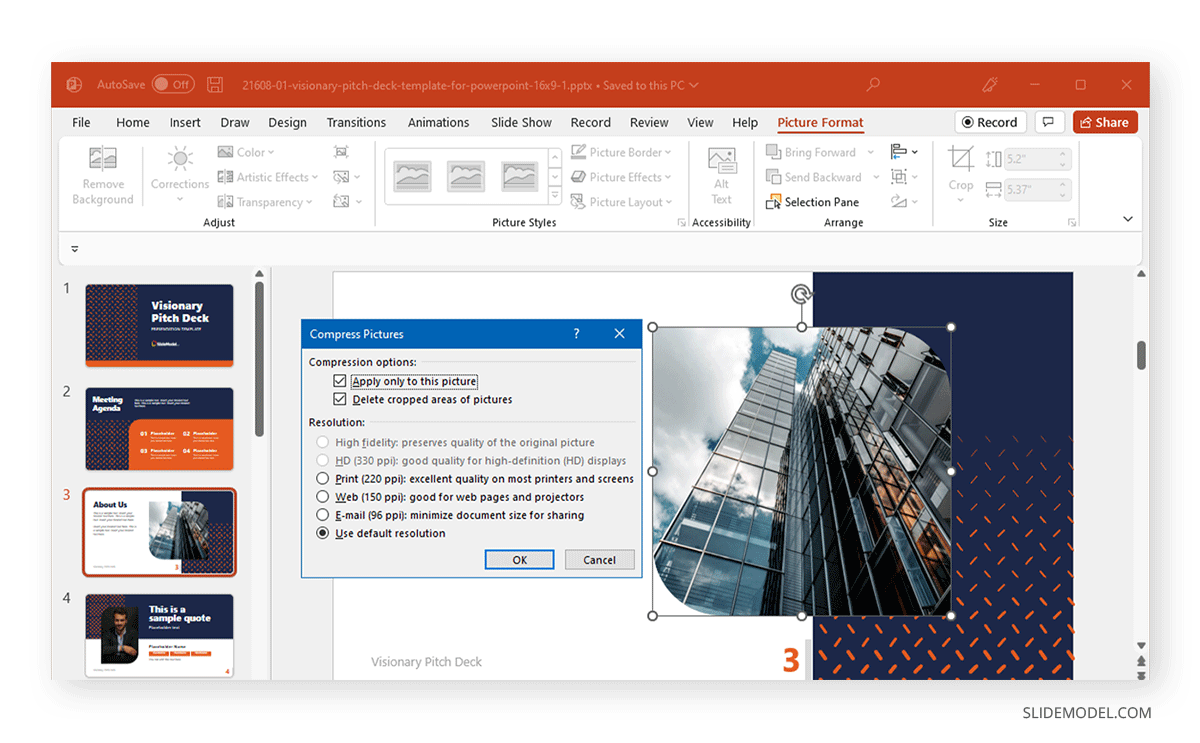
2. Comprimir vídeo y audio en PowerPoint
Los archivos de vídeo y audio pueden ocupar mucho espacio y hacer que las presentaciones de PowerPoint sean difíciles de gestionar debido a su gran tamaño. Si tienes archivos multimedia añadidos a PowerPoint que son pesados, tu presentación también podría retrasarse en el modo Presentación. Para comprimir archivos de vídeo y audio en PowerPoint, ve a Archivo > Info > Comprimir medios. Selecciona una resolución inferior de los archivos multimedia en el menú desplegable para reducir su tamaño.
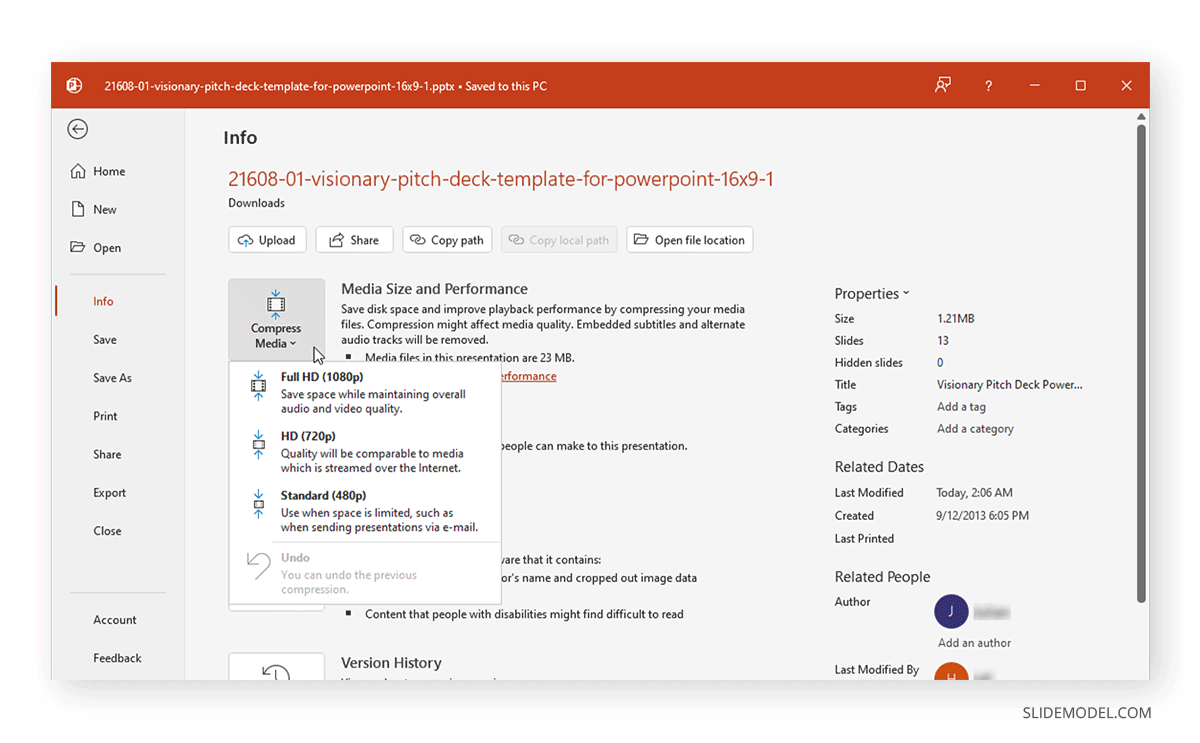
Esto reducirá el tamaño de los archivos de vídeo y audio, con información sobre cuánto se han comprimido los archivos.
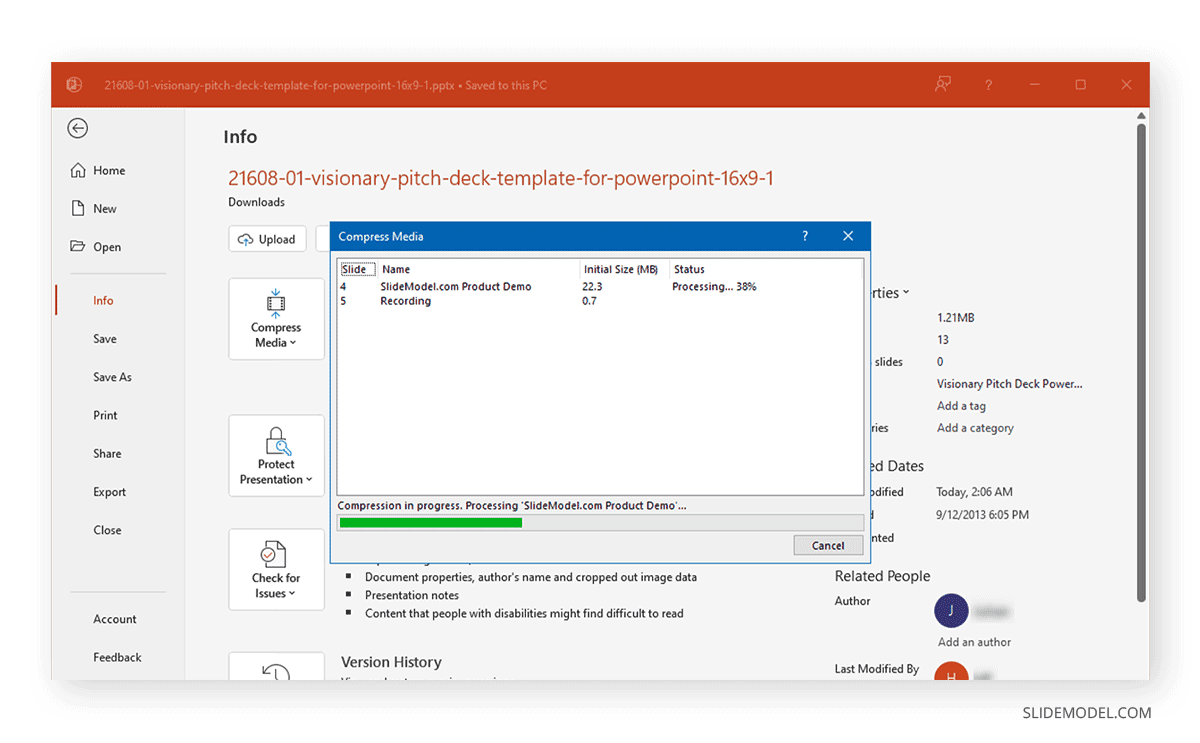
Puedes jugar a previsualizar los archivos multimedia para asegurarte de que la calidad de los archivos multimedia convertidos es satisfactoria. Supón que no estás satisfecho con la calidad de la compresión y el tamaño reducido del archivo. En ese caso, también puedes comprimir los archivos multimedia utilizando herramientas de terceros, incluyendo conversores online como CloudConvert y ZamZar o aplicaciones de conversión de archivos multimedia como HandBrake, Xilisoft audio/video converter, Freemake audio/video converter, etc.
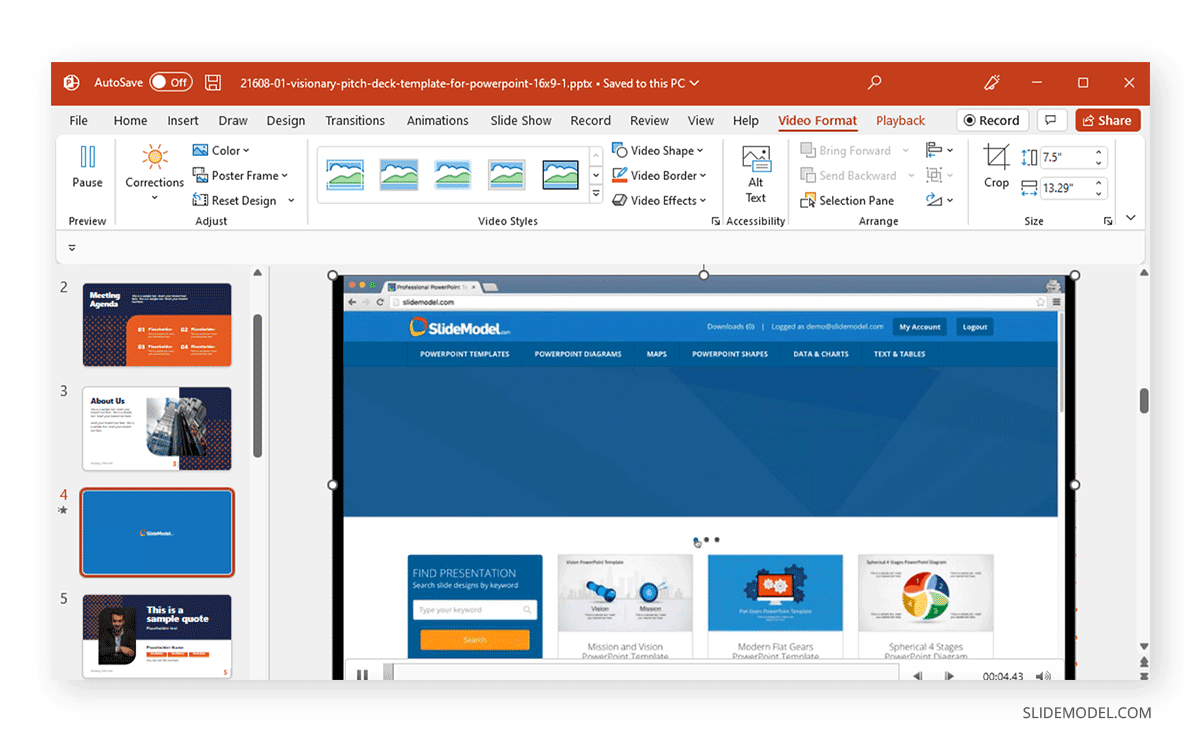
3. Elimina los gráficos y elementos pesados de la diapositiva
Otro método sencillo para comprimir PowerPoint es eliminar los elementos no deseados para reducir el tamaño del archivo. Puedes hacerlo directamente desde las diapositivas o editando los diseños del mazo mediante Ver > Patrón de diapositivas.
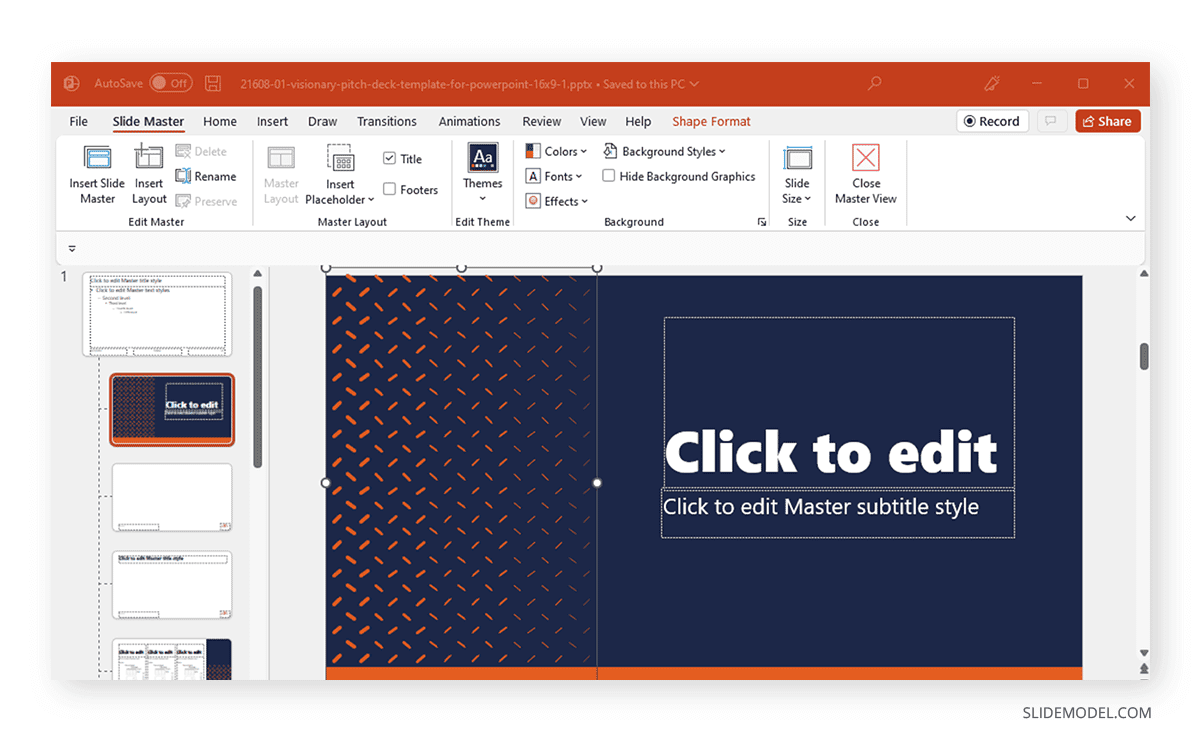
4. Sustituir los archivos multimedia por enlaces y contenido incrustado
También puedes sustituir ciertos archivos que pueden hacer que tus diapositivas sean pesadas. Si incrustas los archivos multimedia directamente a través de fuentes online como YouTube o si añades enlaces a los medios en lugar de incrustar los archivos en tu presentación, reducirás significativamente el tamaño del archivo.

5. Convertir un archivo de PowerPoint para comprimir su tamaño
Si no necesitas presentar tus diapositivas como un archivo de PowerPoint, convertir las presentaciones de PowerPoint a un formato diferente, como el PDF, puede comprimir el tamaño del archivo. Esto también eliminará los archivos multimedia, como los de audio y vídeo, que en su lugar puedes añadir como un enlace clicable para el destinatario antes de la conversión.
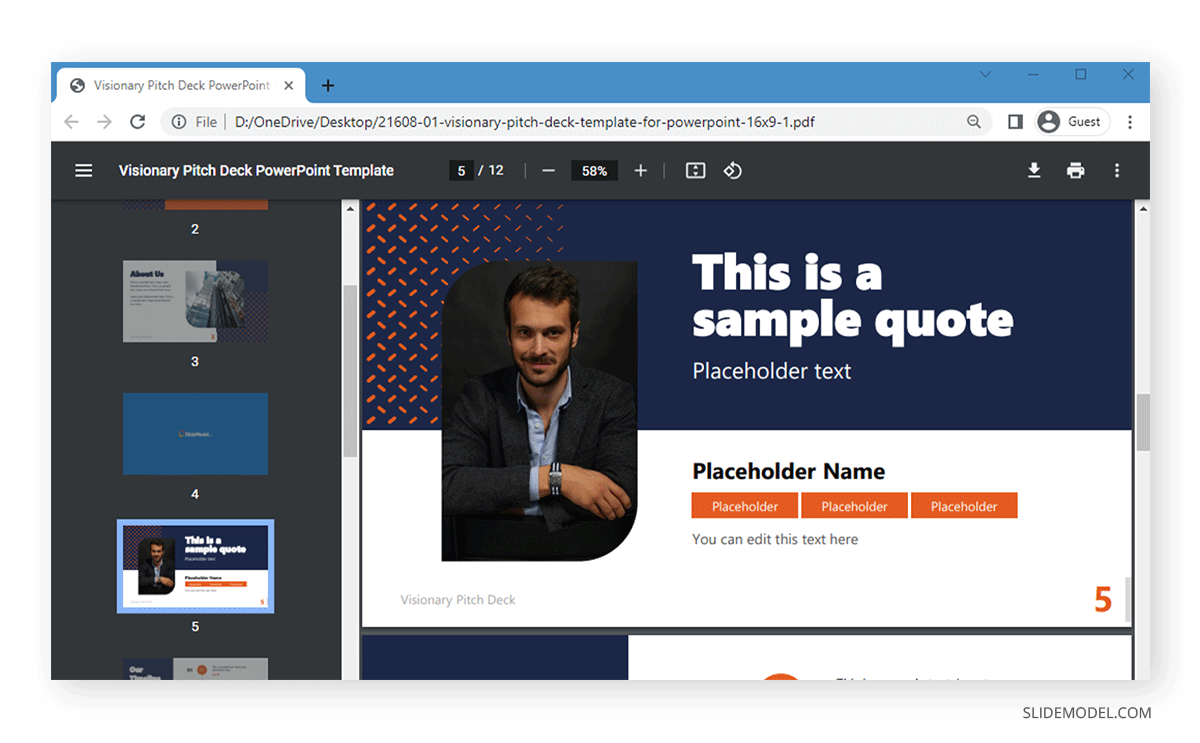
6. Comprimir un archivo de PowerPoint utilizando un formato de compresión de archivos
Para compartir un archivo de PowerPoint en línea en un formato comprimido, puedes convertirlo en un archivo ZIP o utilizar varios formatos admitidos por tu sistema operativo o por aplicaciones de terceros, como RAR, 7z, GZIP, TAR, XZ, WIM, etc. La función de compresión suele estar integrada a través del menú contextual del botón derecho o de un toque prolongado en los sistemas operativos móviles.
Algunas de las herramientas más famosas conocidas por ofrecer un alto ratio de compresión de archivos y varias funciones de seguridad para la compresión de archivos son 7-Zip, WinRAR, WinZIP, PeaZip, etc.
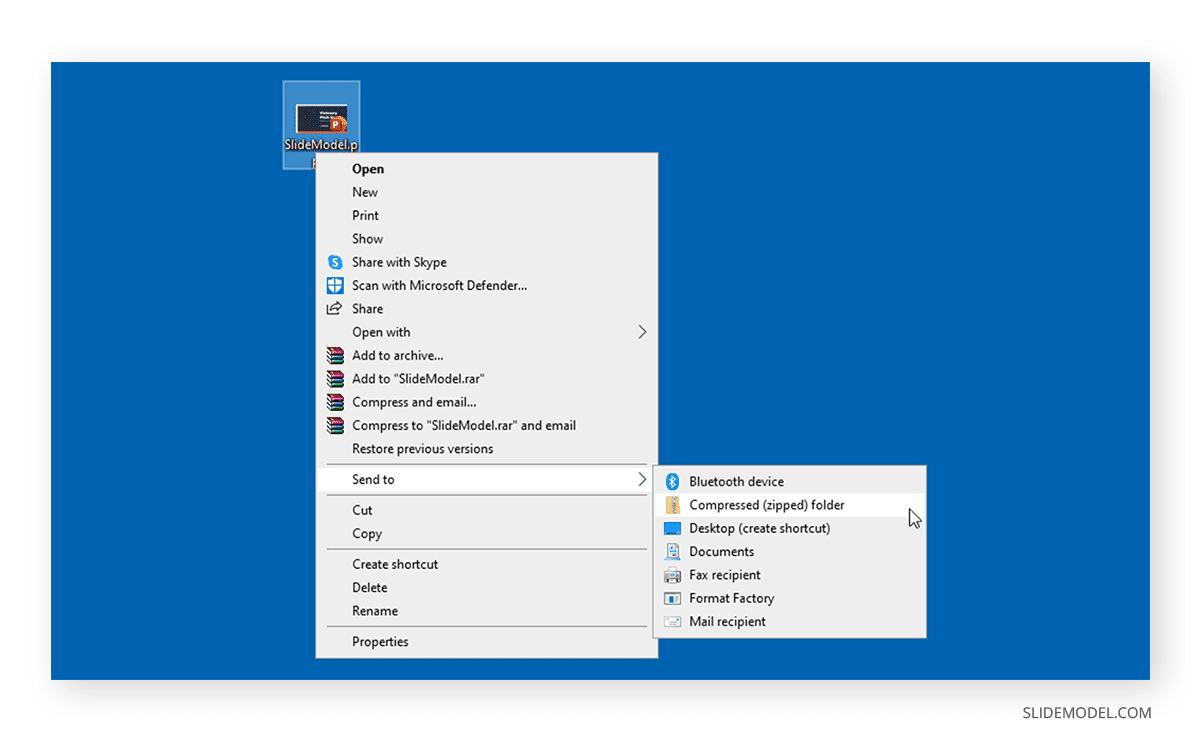
Comprimir archivos de PowerPoint puede tener ventajas e inconvenientes, como la pérdida de calidad de los medios o la imposibilidad de que el destinatario abra el archivo si está en un formato de compresión que requiere una aplicación específica que puede no tener. Por lo tanto, debes elegir un modo de compresión que sea lo suficientemente conveniente para ti y para el destinatario del archivo.